- Oplossing: ARK Survival Evolved Vastgelopen op het laadscherm
- 1. Systeemvereisten voor uitchecken
- 2. Verhoog het virtuele RAM-geheugen
- 3. Plaats de opslag en RAM op de juiste manier in de sleuf
- 4. GPU-stuurprogramma’s bijwerken
- 5. Sluit onnodige achtergrondtaken
- 6. Update ARK Survival Evolved
- 7. Controleer op Windows-updates
- 8. Probeer overlay-apps uit te schakelen
- 9. Voer een schone start uit
- 10. Verifieer spelbestanden
- Flikkert of scheurt je scherm in Ark Survival Evolved?
- Waarom crasht en bevriest mijn Ark steeds?
- Hoe Ark Survival Evolved grafische glitch op pc te repareren?
- Hoe installeer ik Ark Survival Evolved op pc?
- Hoe download ik Ark op BlueStacks?
- Kun je Ark spelen op pc met ECO-modus?
- Hoe download ik Ark Survival Evolved op mijn pc?
- Op welke besturingssystemen draait Ark?
- Hoe V-sync inschakelen in Ark Survival Evolved?
- Hoe verander ik de prioriteit van mijn Ark-spel?
- Waarom crasht Ark Survival Evolved steeds?
- Stottert Ark Survival Evolved op pc?
- Hoe Ark Survival Evolved op volledig scherm op Windows 10 te repareren?
Studio Wildcard en Instinct Games kwamen in 2017 met een van de verbluffende open-wereld survivalcraft-videogames genaamd ‘Ark: Survival Evolved’ die is uitgebracht voor Windows, Mac, PS4, Xbox Series X|S, Xbox One, Android , iOS, Google Stadia, enz. platforms. Hoewel de titel al veel overweldigende reacties heeft gekregen van de spelers en critici, worden sommigen geconfronteerd met het ARK Survival Evolved-spel dat vastloopt op het laadscherm op de pc, wat erg frustrerend is.
Als je problemen hebt met het spelen van ARK Survival Evolved, is er mogelijk iets mis met je computer. Gelukkig hebben we een aantal mogelijke oplossingen genoemd die je zouden moeten helpen het vastgelopen laadscherm op ARK Survival Evolved te repareren.

Oplossing: ARK Survival Evolved Vastgelopen op het laadscherm
Zorg ervoor dat u de volgende methoden voor probleemoplossing hieronder bekijkt om een dergelijk probleem op uw Windows-computer eenvoudig op te lossen. Dus, zonder verder oponthoud, laten we naar de onderstaande gids springen.
1. Systeemvereisten voor uitchecken
Bekijk de systeemvereisten voordat u een conclusie trekt. Als uw computerconfiguratie niet compatibel genoeg is, kunt u problemen ondervinden met het starten van de game en de gameplay.
advertenties
Minimale vereisten:
- Vereist een 64-bits processor en besturingssysteem
- besturingssysteem: Windows 7
- Verwerker: Intel(R) Core(TM) i3-2310M CPU @ 2,10GHz
- Geheugen: 6 GB RAM
- Grafisch: NVIDIA GeForce 940M
- Opslag: 50 GB beschikbare ruimte
Aanbevolen vereisten:
- Vereist een 64-bits processor en besturingssysteem
- besturingssysteem: Windows 10
- Verwerker: Intel Core i7 CPU 920 @ 2,67GHz
- Geheugen: 8 GB RAM
- Grafisch: NVIDIA GeForce GTX 1050 Ti
- Opslag: 50 GB beschikbare ruimte
2. Verhoog het virtuele RAM-geheugen
Advertentie
Virtueel geheugen combineert uw RAM met tijdelijke ruimte op uw harde schijf.Als u bijna geen RAM meer heeft en de standaardgrootte van uw virtuele geheugen niet groot genoeg is voor uw behoeften, moet u dit handmatig vergroten.
- druk de Windows-logo toets op het toetsenbord en typ geavanceerde systeeminstellingen.
- Klik op Geavanceerde systeeminstellingen bekijken.
- Klik op Instellingen > Klik op de Geavanceerd tabblad > Klik op Wijziging.
- Haal het vinkje weg naast De grootte van het wisselbestand automatisch beheren voor alle stations.
- Selecteer uw C: rijden [Waar u Windows hebt geïnstalleerd] > Klik op de Opties knop naast de Aangepast formaat: en typ 4096 in het tekstvak van de Oorspronkelijke grootte (MB) en Maximale grootte (MB).
Opmerking: Het is altijd beter om het virtuele geheugen drie keer groter te maken dan de huidige RAM-grootte. [1GB=1024MB]
advertenties
- Klik op Set en dan Oké om wijzigingen op te slaan.
- Start je computer en je spel opnieuw op.
3. Plaats de opslag en RAM op de juiste manier in de sleuf
Het wordt ook aanbevolen om het zijpaneel van de CPU-kast van uw pc te verwijderen en vervolgens de HDD/SSD & RAM-component los te koppelen van de sleuf. Reinig de sleuf en het onderdeel voorzichtig en plaats ze vervolgens weer op de juiste manier om te controleren of de ARK Survival Evolved die vastzit op het laadscherm, is opgelost of niet.
4. GPU-stuurprogramma’s bijwerken
Als u uw grafische stuurprogramma op de Windows-computer niet hebt bijgewerkt, zorg er dan voor dat u de nieuwste patchversie installeert. Om dit te doen, moet u controleren op beschikbare updates door de onderstaande stappen te volgen:
- druk op Windows + X sleutels om de . te openen Snelkoppelingsmenu.
- Klik nu op Apparaat beheerder uit de lijst > Dubbelklik Aan Beeldschermadapters.
- Klik met de rechtermuisknop op de speciale grafische kaart die u gebruikt.
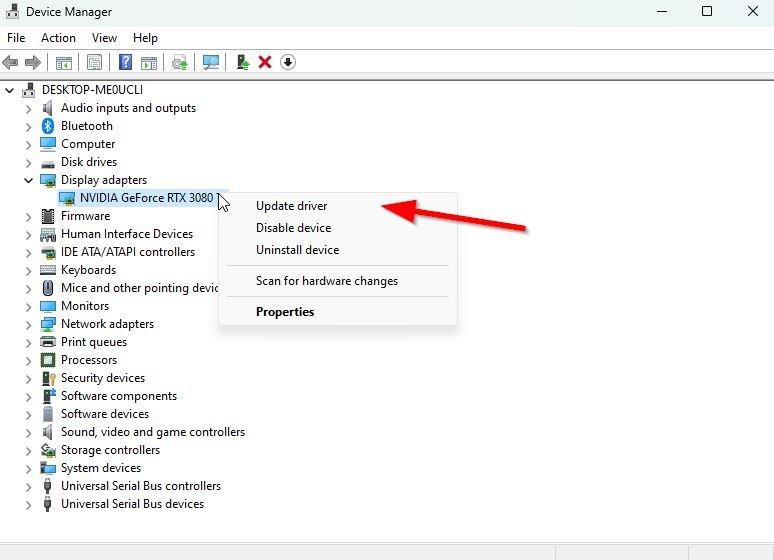
advertenties
- Selecteer vervolgens Stuurprogramma bijwerken > Kies om Automatisch zoeken naar stuurprogramma’s.
- Als er een update beschikbaar is, zal het systeem deze automatisch downloaden en installeren.
- Als u klaar bent, start u de computer opnieuw op om de wijzigingen onmiddellijk toe te passen.
5. Sluit onnodige achtergrondtaken
Een ander ding dat u kunt doen, is simpelweg onnodige achtergrondtaken op uw pc sluiten om ervoor te zorgen dat er geen extra verbruik van systeembronnen op de achtergrond plaatsvindt. Achtergrondtaken wissen:
- druk de Ctrl + Shift + Esc sleutels om te openen Taakbeheer.
- Klik op de Processen tabblad > Selecteer de taak die u wilt sluiten.
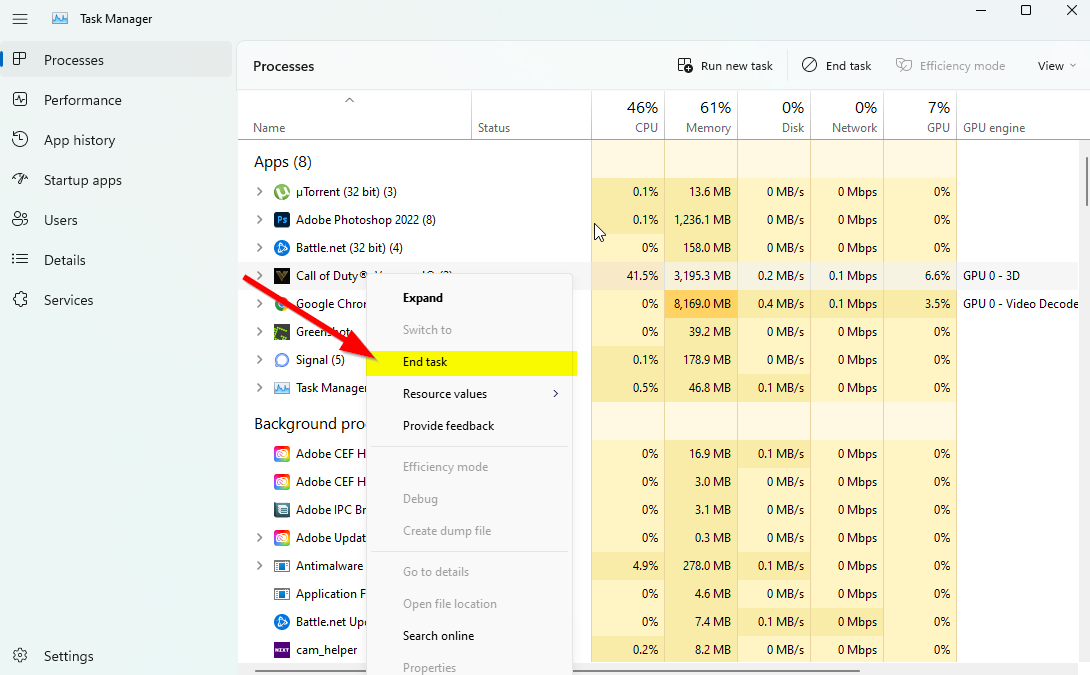
- Eenmaal geselecteerd, klik op Einde taak. Zorg ervoor dat u de stappen voor elke taak afzonderlijk uitvoert.
- Als u klaar bent, start u uw computer opnieuw op om de effecten onmiddellijk te wijzigen.
6. Update ARK Survival Evolved
Als je je ARK Survival Evolved-game al een tijdje niet hebt bijgewerkt, volg dan de onderstaande stappen om te controleren op updates en de nieuwste patch te installeren (indien beschikbaar). Om dit te doen:
Steam-gebruikers:
- Open de Stoom klant > Ga naar Bibliotheek > Klik op ARK Survival geëvolueerd uit het linkerdeelvenster.
- Het zoekt automatisch naar de beschikbare update. Als er een update beschikbaar is, klik dan op Update.
- Het kan even duren om de update te installeren > Als u klaar bent, sluit u de Steam-client.
- Start ten slotte uw pc opnieuw op om wijzigingen toe te passen en start de game opnieuw.
Epische Launcher-gebruikers:
- Open de Epische Launcher klant > Ga naar Bibliotheek > Zoek naar ARK Survival geëvolueerd uit het linkerdeelvenster.
- Op uw ARK Survival Evolved-toepassing moet u op het pictogram met de drie stippen tikken.
- Zorg ervoor dat u de automatische update controleert om automatisch een nieuwe update-installatie te krijgen.
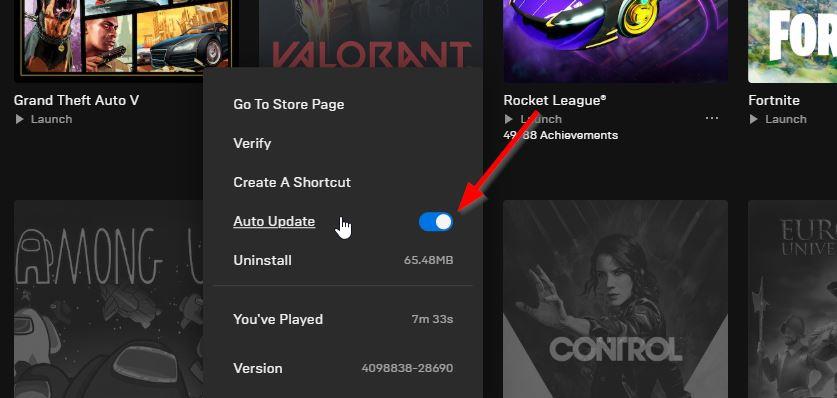
- Het zoekt automatisch naar de beschikbare update. Als er een update beschikbaar is, klik dan op Update.
- Start ten slotte uw pc opnieuw op om wijzigingen toe te passen en probeer de game opnieuw te starten
7. Controleer op Windows-updates
De kans is groot dat uw Windows OS-build voldoende verouderd of beschadigd is. Als je ook hetzelfde voelt, volg dan de onderstaande stappen om te controleren op Windows-updates. Als de update beschikbaar is, installeer deze dan gewoon. De nieuwste software-updates bieden altijd bugfixes en verbeteringen. Om dit te doen:
- druk op Windows + I sleutels om de . te openen Windows-instellingen menu.
- Klik vervolgens op Update en beveiliging > Selecteer Controleren op updates onder de Windows Update sectie.
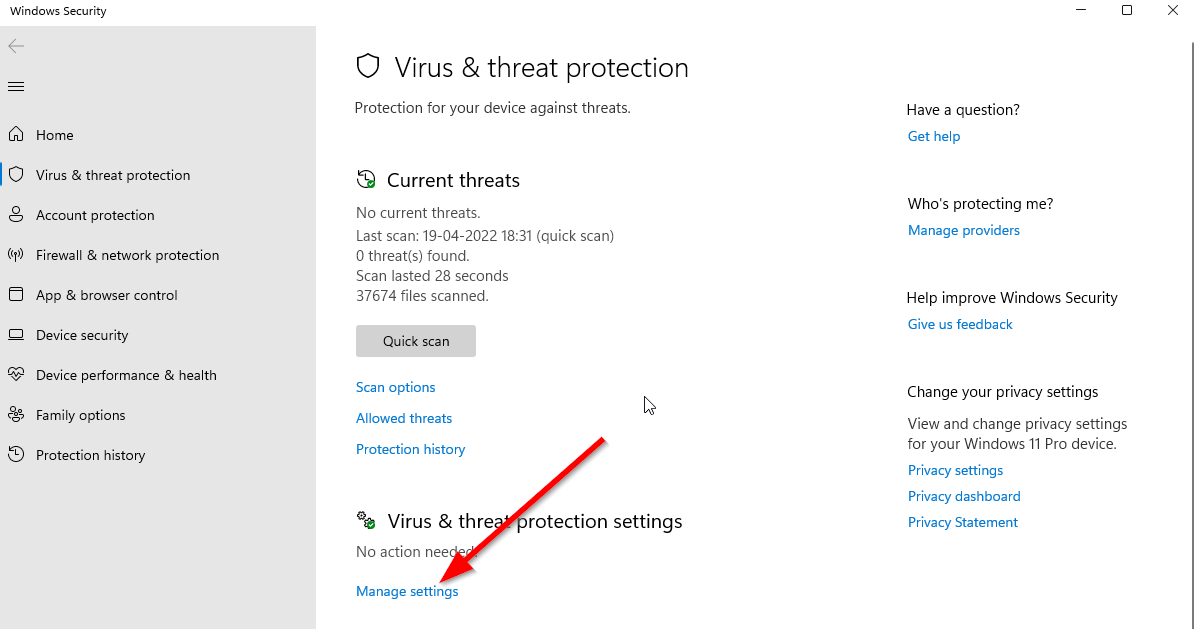
- Als er een functie-update beschikbaar is, selecteert u Download en installeer.
- Wacht enige tijd totdat de update is voltooid.
- Start ten slotte uw pc opnieuw op om wijzigingen onmiddellijk toe te passen.
8. Probeer overlay-apps uit te schakelen
Het lijkt erop dat een aantal populaire apps hun eigen overlay-programma hebben dat uiteindelijk op de achtergrond kan worden uitgevoerd en problemen kan veroorzaken met de spelprestaties of zelfs opstartproblemen. U moet ze uitschakelen om het probleem op te lossen door de onderstaande stappen te volgen:
Discord-overlay uitschakelen
- Start de Meningsverschil app > Klik op de tandwiel icoon aan de onderkant.
- Klik op Overlay onder App instellingen > Aanzetten de In-game overlay inschakelen.
- Klik op de Spellen tabblad > Selecteren ARK Survival geëvolueerd.
- Eindelijk, zet uit de In-game overlay inschakelen schakelaar.
- Zorg ervoor dat u uw pc opnieuw opstart om wijzigingen toe te passen.
Xbox-gamebalk uitschakelen
- druk op Windows + I sleutels om te openen Windows-instellingen.
- Klik op Gamen > Ga naar Spelbalk > Uitschakelen Neem gameclips, schermafbeeldingen op en zend ze uit met de gamebalk keuze.
Als je de Game Bar-optie niet kunt vinden, zoek er dan gewoon naar in het menu Windows-instellingen.
Nvidia GeForce Experience-overlay uitschakelen
- Start de Nvidia GeForce-ervaring app > Ga naar Instellingen.
- Klik op de Algemeen tabblad > Uitzetten de In-game-overlay keuze.
- Start ten slotte de pc opnieuw op om wijzigingen toe te passen en start de game ARK Survival Evolved opnieuw.
Houd er ook rekening mee dat u enkele andere overlay-apps zoals MSI Afterburner, Rivatuner, RGB-software of andere overlay-apps van derden die altijd op de achtergrond worden uitgevoerd, moet uitschakelen.
9. Voer een schone start uit
Sommige apps en hun services kunnen automatisch worden gestart terwijl het systeem meteen wordt opgestart.In dat geval zullen die apps of services zeker veel internetverbinding en systeembronnen gebruiken. Als u ook hetzelfde voelt, zorg er dan voor dat u uw computer schoon opstart om het probleem te controleren. Om dat te doen:
- druk op Windows + R sleutels om de . te openen Rennen dialoog venster.
- Typ nu msconfig en raak Binnenkomen openen Systeem configuratie.
- Ga naar de Diensten tabblad > Schakel de . in Verberg alle Microsoft diensten selectievakje.
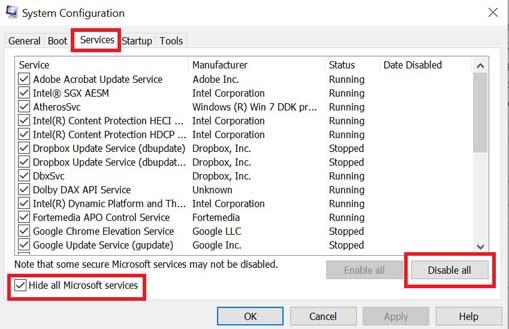
- Klik op Alles uitschakelen > Klik op Van toepassing zijn en dan Oké om wijzigingen op te slaan.
- Ga nu naar de Beginnen tabblad > Klik op Taakbeheer openen.
- De interface van Taakbeheer wordt geopend. Ga hier naar de Beginnen tabblad.
- Klik vervolgens op de specifieke taak die een hogere opstartimpact heeft.
- Eenmaal geselecteerd, klik op Uitzetten om ze uit te schakelen tijdens het opstartproces.
- Voer dezelfde stappen uit voor elk programma dat een hogere opstartimpact heeft.
- Als u klaar bent, moet u uw computer opnieuw opstarten om wijzigingen toe te passen.
10. Verifieer spelbestanden
Als er een probleem is met de spelbestanden en het op de een of andere manier beschadigd raakt of ontbreekt, zorg er dan voor dat u deze methode uitvoert om het probleem gemakkelijk te controleren.
Controleer gamebestanden op Steam:
- Launch Stoom > Klik op Bibliotheek.
- Klik met de rechtermuisknop Aan ARK Survival geëvolueerd uit de lijst met geïnstalleerde games.
- Klik nu op Eigendommen > Ga naar Lokale bestanden.
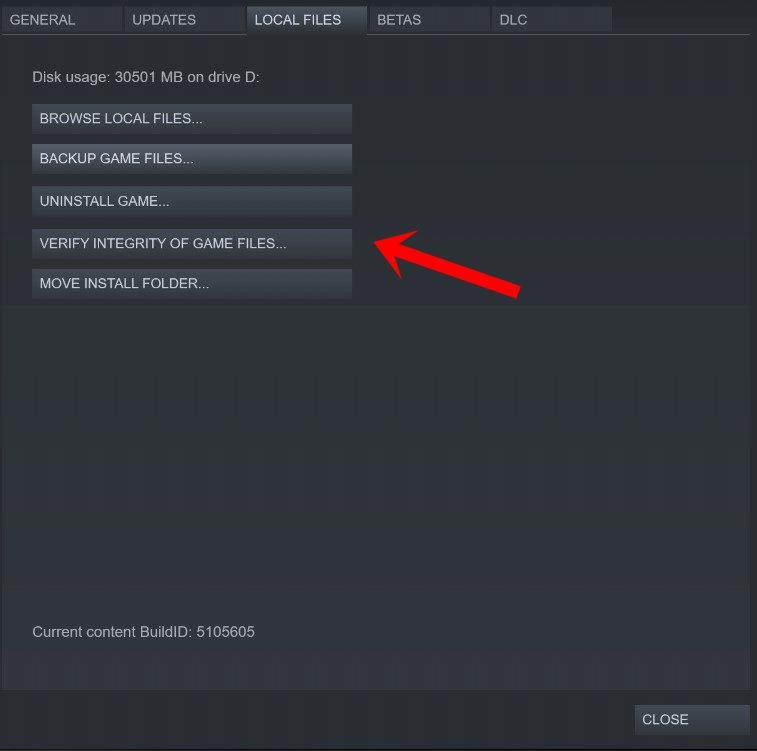
- Klik op Integriteit van gamebestanden verifiëren.
- U moet wachten op het proces totdat het is voltooid.
- Als u klaar bent, start u gewoon uw computer opnieuw op.
Controleer gamebestanden op Epic:
Dat is het, jongens. We gaan ervan uit dat deze gids nuttig voor u was. Voor verdere vragen kunt u hieronder reageren.
FAQ
Flikkert of scheurt je scherm in Ark Survival Evolved?
Na de recente update ondervinden sommige spelers meerdere problemen met de evolutie van Ark Survival, en het probleem met het flikkeren of scheuren van het scherm op pc is daar een van.Als u nu ook een van de slachtoffers van een dergelijk probleem bent, hoeft u zich geen zorgen te maken, want hier hebben we de gids voor probleemoplossing voor u gedeeld die u zou moeten helpen.
Waarom crasht en bevriest mijn Ark steeds?
Start ARK Survival Evolved opnieuw en controleer of het spel nog steeds vastloopt. Het Ark-crash- of bevriezingsprobleem treedt meestal op als de antivirus van uw computer constant de gamebestanden controleert. U kunt controleren of dit de boosdoener is door de antivirussoftware van uw computer uit te schakelen en vervolgens ARK Survival Evolved te spelen.
Hoe Ark Survival Evolved grafische glitch op pc te repareren?
Het wordt aanbevolen om de functie Verticale synchronisatie in uw Nvidia-configuratiescherm-app in te schakelen voor de door Ark Survival geëvolueerde game om grafische storingen tot op zekere hoogte te voorkomen. Onthoud dat deze methode alleen van toepassing is als u een grafische kaart van Nvidia gebruikt. Start het Nvidia-configuratiescherm vanuit het menu Start.
Hoe installeer ik Ark Survival Evolved op pc?
Selecteer ‘Program Settings’ > Klik op ‘Toevoegen’ en selecteer ‘Ark Survival Evolution’ in de lijst met programma’s op uw pc. Als de game-applicatie niet wordt vermeld, klik dan op ‘Bladeren’ en ga naar de geïnstalleerde Ark Survival-evolueerde map op de schijf.
Hoe download ik Ark op BlueStacks?
Download en installeer BlueStacks op uw pc. Voltooi Google-aanmelding om toegang te krijgen tot de Play Store, of doe het later. Zoek naar Ark: Survival Evolved in de zoekbalk in de rechterbovenhoek. Klik om Ark: Survival Evolved te installeren vanuit de zoekresultaten. Voltooi Google-aanmelding (als u stap 2) hebt overgeslagen om Ark: Survival Evolved te installeren
Kun je Ark spelen op pc met ECO-modus?
Speel Ark: Survival Evolved met de Eco-modus ingeschakeld en je pc gebruikt in elk geval minimale bronnen. Ervaar de spanning van het spelen van Ark: Survival Evolved in je lokale taal. Ervaar meeslepende gaming bij elke stap in Ark: Survival Evolved met BlueStacks.
Hoe download ik Ark Survival Evolved op mijn pc?
Download en installeer BlueStacks op je pc. Voltooi Google-aanmelding om toegang te krijgen tot de Play Store, of doe het later. Zoeken Ark: Survival Evolved in de zoekbalk in de rechterbovenhoek. Klik om te installeren Ark: Survival Evolved uit de zoekresultaten. Voltooi Google-aanmelding (als u stap 2) hebt overgeslagen om te installeren Ark: Survival Evolved.
Op welke besturingssystemen draait Ark?
Studio Wildcard publiceerde ARK: Survival Evolved voor mobiele apparaten met het besturingssysteem Android, maar het is mogelijk om ARK: Survival Evolved voor pc of computer met besturingssystemen zoals Windows 7, 8, 8.1, 10 en Mac te downloaden en te installeren.
Hoe V-sync inschakelen in Ark Survival Evolved?
Blader nu omlaag naar ‘Verticale synchronisatie’> Klik erop en selecteer ‘Aan’ om het in te schakelen. Dit zal de door Ark Survival geëvolueerde game dwingen om elke keer V-Sync te gebruiken.
Hoe verander ik de prioriteit van mijn Ark-spel?
Klik met de rechtermuisknop op het menu Start > Taakbeheer selecteren. Klik op het tabblad Processen > Klik met de rechtermuisknop op de ARK Survival Evolved-speltaak. Selecteer Prioriteit instellen op hoog.
Waarom crasht Ark Survival Evolved steeds?
Er zijn verschillende factoren die ervoor kunnen zorgen dat de Steam-versie van ARK Survival Evolved op uw computer crasht. Dit kan te wijten zijn aan een verouderd stuurprogramma voor de grafische kaart, een beschadigd spelbestand of compatibiliteitsproblemen. Om dit op te lossen, moet u een reeks stappen voor probleemoplossing uitvoeren.
Stottert Ark Survival Evolved op pc?
Het is nogal jammer dat sommige ARK Survival Evolved pc-spelers tijdens het spelen meerdere problemen ervaren, zoals stotteren, vertragingen, crashes, framedrops, enz. Afhankelijk van de compatibiliteitsfactor kan dit op sommige pc’s een ernstig probleem zijn.
Hoe Ark Survival Evolved op volledig scherm op Windows 10 te repareren?
Open je Steam-client > Ga naar Bibliotheek > Klik met de rechtermuisknop op de ARK Survival Evolved. Selecteer Eigenschappen > Op het tabblad Algemeen vindt u Startopties. Voer de startopties in -fullscreen = Forceert de engine om in de modus Volledig scherm te starten. 2.Grafische stuurprogramma’s bijwerken Klik met de rechtermuisknop op het menu Start om het menu Snelle toegang te openen.












